ผู้เขียน:
Monica Porter
วันที่สร้าง:
22 มีนาคม 2021
วันที่อัปเดต:
1 กรกฎาคม 2024
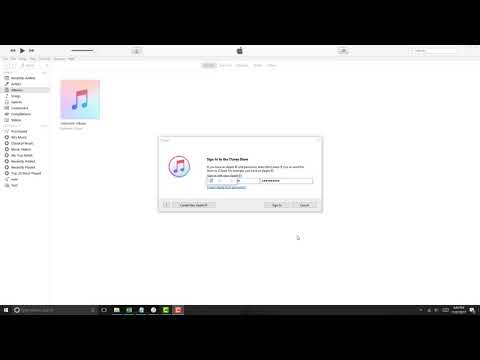
เนื้อหา
หน้าวิกินี้จะแสดงวิธีปิด iCloud Music Library บน iPhone, iPad หรือคอมพิวเตอร์ iCloud Music Library จะใช้งานได้ก็ต่อเมื่อคุณสมัครสมาชิก Apple Music และการปิดใช้งานคุณสมบัตินี้จะลบเพลงทั้งหมดที่ดาวน์โหลดจาก Apple Music ออกจากรายการปัจจุบัน (เช่น iPhone ของคุณ)
ขั้นตอน
วิธีที่ 1 จาก 2: บน iPhone
การตั้งค่าบน iPhone แตะไอคอนแอพการตั้งค่าซึ่งดูเหมือนกล่องสีเทาที่มีชุดเฟืองอยู่
. ปุ่มนี้อยู่ทางด้านบนของหน้าจอ ปุ่มสลับจะเปลี่ยนเป็นสีเทา

.- หากคุณไม่เห็นตัวเลือก "คลังเพลง iCloud" ที่นี่แสดงว่าคุณยังไม่ได้สมัครสมาชิก Apple Music ดังนั้นจึงไม่สามารถปิด (หรือเปิด) คลังเพลง iCloud ได้
กด ตกลง เมื่อได้รับแจ้ง เพื่อยืนยันการตัดสินใจของคุณและปิด iCloud Music Library Apple Music จะถูกลบออกจาก iPhone คุณสามารถดาวน์โหลดซ้ำได้ทุกเมื่อโดยเปิดใช้งานคลังเพลง iCloud อีกครั้ง โฆษณา
วิธีที่ 2 จาก 2: บนเดสก์ท็อป

เปิด iTunes แตะหรือดับเบิลคลิกที่ไอคอนแอพ iTunes เช่นโน้ตดนตรีหลากสีบนพื้นหลังสีขาว- หากได้รับแจ้งให้ติดตั้งอัปเดตให้ทำก่อนดำเนินการต่อ
กด แก้ไข (แก้ไข). ที่เป็นเมนูด้านบนของหน้าต่าง iTunes เมนูจะขยายลงมา
- ใน Mac ให้คลิก iTunes ที่มุมบนซ้ายของหน้าจอ

กด ค่ากำหนด ... (ตัวเลือก) ที่เป็นรายการท้ายเมนูที่ขยายลงมา หน้าต่างการตั้งค่าจะปรากฏขึ้น
คลิกแท็บ ทั่วไป (ทั่วไป). ที่เป็น tab ทางด้านบนของหน้าต่าง Preferences

ยกเลิกการเลือกช่อง "คลังเพลง iCloud" คุณจะเห็นสิ่งนี้ทางด้านบนของหน้าต่าง- หากคุณไม่เลือกช่องนี้คลังเพลง iCloud จะถูกปิดใช้งานบนคอมพิวเตอร์ของคุณ
- หากคุณไม่เห็นช่องนี้แสดงว่า iCloud Music Library ไม่มีให้บริการในบัญชีของคุณ

กด ตกลง. ที่เป็นตัวเลือกท้ายหน้าต่าง Preferences การดำเนินการนี้จะบันทึกการเปลี่ยนแปลงของคุณและลบเพลงที่บันทึกไว้ทั้งหมดจาก Apple Music ออกจากห้องสมุดของคุณ โฆษณา



